excel一个框里行间距怎么调? excel表格调整单元格内的行距技巧
在日常工作中经常会使用excel,word表格中可以调整文字的行间距,而excel单元格中文字的行间距怎么调整呢?
方法一:设置单元格格式
案例一:
1、excel中是没有行间距调整的功能的,需要通过另外的方式来实现;以下图中的表格文字为例来介绍下单元格内文字行间距的调整;

2、选中这个单元格,右键点击菜单项【设置单元格格式】;

3、在“设置单元格格式”中垂直对齐方式选择“分散对齐”;

4、再调整单元格高度,单元格内的文字就会跟随高度进行适当的行间距调整了。

案例二:
在编辑excel工作表时,我们可能会遇到下图工作表A2单元格所示的情况:同一个单元格中输入了大量的文本内容,密密麻麻,有的朋友可能会看不大习惯,想把文本行与行之间的间距再调大一些。excel是专门处理数据的软件,在行间距上无法像word那样进行精确的数值设置,只能做大体上的调整。下面我们来看两种具体的调整办法。

选中A2单元格,右击鼠标在弹出的菜单中选择【设置单元格格式】。

在打开的【设置单元格格式】对话框中,设置【文本对齐方式】中的【垂直对齐】为【分散对齐】,单击【确定】按钮。

返回工作表,A2单元格中文本之间的行间距已经进行了调整,因为前面设置的是【分散对齐】,所以可以看到第一行和最后一行文本与单元格的上、下边框线挨得特别近。

设置垂直方向【分散对齐】后,单元格中文本的行间距会随着单元格的行高自动调整,下图中第2行行高调高后,A2单元格中文本之间的行间距也明显增大。

相关文章

excel图表打印不出来怎么办? Excel表格文档无法打印图表的解决办法
用Excel编辑图表时,如果打印时图表不能打印,那很可能是Excel设置的问题,下面我们就来看看Excel文档无法打印图表的具体解决办法2024-05-11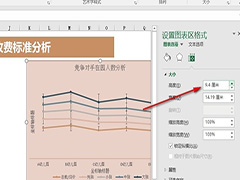
Excel表格文档如何锁定图表纵横比 Excel表格文档锁定图表纵横比的方法
Excel表格文档如何锁定图表纵横比?我们只需要在Excel的表格文档编辑页面中选中需要设置的图表,然后在格式的子工具栏中打开“大小”设置右下角的图标,接着在窗格中,我们2024-05-10
excel第一列隐藏了怎么恢复? excel表格a列隐藏后重新显示出来的技巧
在Excel中,当第一列突然消失时,有多种方法可以恢复它,将鼠标悬停到B列左侧的边框线上,可以看到鼠标变成了一个双向的箭头来进行设置就可以了2024-05-02
excel表格右边无限的列删不掉怎么办? 表格右侧无限列滚动条很长去掉方
excel文件打开后发现表格右边无限列删除不了滚动条很长,想要删除却删不掉,该怎么办呢?其实方法很简单的,用户们可以直接的选右箭头,然后全选全部无用空格行然后右键删2024-04-30
如何在excel中制作身份证的18位小方格? 身份证小格子制作方法
你还在一个一个画小方格吗?今天我们就来介绍两种方法,实现在EXCEL里面制作身份证的18位小方格的技巧,分别使用符号和命令实现,简单两步就可以快速完成2024-04-28 我们使用Excel表格处理数据的时候,Excel格式刷不仅可以复制格式,还能够复制表格数据,今天我们就来分享几个很实用的格式刷小技巧2024-04-28
我们使用Excel表格处理数据的时候,Excel格式刷不仅可以复制格式,还能够复制表格数据,今天我们就来分享几个很实用的格式刷小技巧2024-04-28
如何计算Excel中带有单位的数据? Excel带单位的数字计算方法
在实际录入数据时,时常会输入一些单位,但是这些带有数据单位是不能直接计算的,如下图所示,求和所得到的结果是0,遇到这种情况,该怎么处理呢?详细请看下文介绍2024-04-28
CSV和XLSX文件格式有什么区别? csv文件转换为Excel文件的方法
CSV和XLSX文件格式在数据存储、读取和编辑等方面存在一些区别,该怎么在excel中打开CSV文件呢?详细请看下文介绍2024-04-26
Excel文件未找到或库错误怎么办? excel宏运行找不到工程或库解决办法
如何修复Excel文件无法找到项目或库错误问题?excel经常使用红运算,但是遇到无法找到项目或库问题该怎么解决呢?详细请看下文介绍2024-04-24
excel怎么打逻辑运算符号? excel输入∧特殊符号的技巧
在Excel中公式需要输入逻辑运算符号输入∧,该怎么输入这个符号呢?输入∧符号有多种方法,本文将为您详细介绍六种常用的方法,帮助您轻松在Excel中输入∧符号2024-04-18



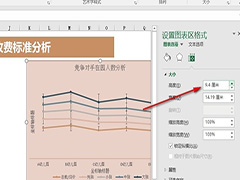
最新评论